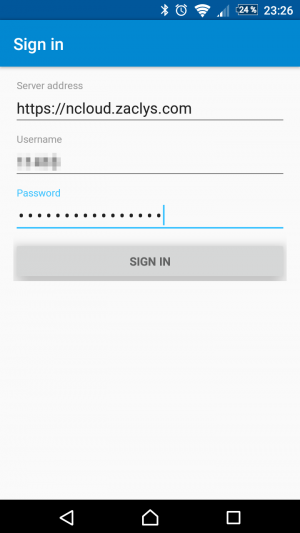« Synchronisation des flux RSS sous Android » : différence entre les versions
Aller à la navigation
Aller à la recherche
m (Did a déplacé la page Synchronisation des flux rss sous Android vers Synchronisation des flux RSS sous Android) |
|||
| Ligne 4 : | Ligne 4 : | ||
== Configuration == | == Configuration == | ||
* Lancez l'application et indiquez l'adresse du serveur Nexcloud : | * Lancez l'application et indiquez l'adresse du serveur Nexcloud : | ||
{{Serveurs_Nextcloud2}} | |||
:[[Fichier:OCReader.png|300px|link=]] | :[[Fichier:OCReader.png|300px|link=]] | ||
{{Remarque|Les identifiants utilisés sont ceux de votre compte cloud '''Zaclys'''.}} | {{Remarque|Les identifiants utilisés sont ceux de votre compte cloud '''Zaclys'''.}} | ||
* Cliquer sur '''Sign in''' pour synchroniser vos news. | * Cliquer sur '''Sign in''' pour synchroniser vos news. | ||
Version du 6 avril 2017 à 10:21
Synchronisez les flux rss enregistrés sur votre espace Nextcloud avec votre téléphone Android grâce à l'application OCReader
|
RAPPEL : Pour utiliser notre service Cloud, il faut créer un compte Zaclys puis activer votre compte cloud |
Configuration
- Lancez l'application et indiquez l'adresse du serveur Nexcloud :
- Nextcloud tout public :
https://ncloud{X}.zaclys.com - Nextcloud réservé adhérents :
https://acloud{X}.zaclys.com - Nextcloud chiffré :
https://cncloud{X}.zaclys.com - Nextcloud + OnlyOffice :
https://nclood{X}.zaclys.com
- Nextcloud tout public :
|
Pensez à remplacer le {X} par le numéro de votre serveur dans l'adresse sauf si vous êtes sur le serveur n°1, il n y a pas de numéro. |
![]() Remarque : Les identifiants utilisés sont ceux de votre compte cloud Zaclys.
Remarque : Les identifiants utilisés sont ceux de votre compte cloud Zaclys.
- Cliquer sur Sign in pour synchroniser vos news.